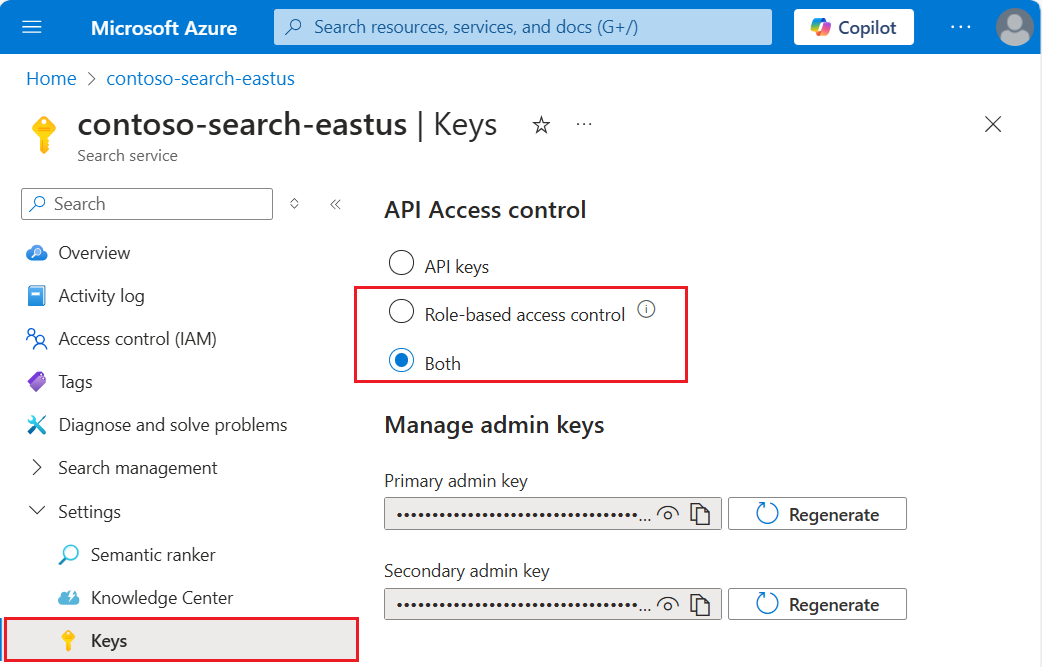Włączanie lub wyłączanie kontroli dostępu opartej na rolach w usłudze Azure AI Search
Usługa Azure AI Search obsługuje zarówno uwierzytelnianie bez klucza, jak i oparte na kluczach dla wszystkich operacji płaszczyzny sterowania i płaszczyzny danych. Uwierzytelnianie i autoryzacja identyfikatora Entra firmy Microsoft umożliwiają wykonywanie wszystkich operacji płaszczyzny sterowania i płaszczyzny danych za pośrednictwem kontroli dostępu opartej na rolach (RBAC) platformy Azure.
Ważne
Podczas tworzenia usługi wyszukiwania uwierzytelnianie oparte na kluczach jest domyślne, ale nie jest to najbezpieczniejsza opcja. Zalecamy zastąpienie go dostępem opartym na rolach zgodnie z opisem w tym artykule.
Aby można było przypisać role dostępu autoryzowanej płaszczyzny danych do usługi Azure AI Search, musisz włączyć kontrolę dostępu opartą na rolach w usłudze wyszukiwania. Role administracji usługą (płaszczyzny sterowania) są wbudowane i nie można ich włączyć ani wyłączyć.
Uwaga
Płaszczyzna danych odnosi się do operacji względem punktu końcowego usługi wyszukiwania, takiego jak indeksowanie lub zapytania, lub dowolna inna operacja określona w interfejsach API REST usługi wyszukiwania lub równoważne biblioteki klienta zestawu Azure SDK. Płaszczyzna sterowania odnosi się do zarządzania zasobami platformy Azure, takich jak tworzenie lub konfigurowanie usługi wyszukiwania.
Wymagania wstępne
Usługa wyszukiwania w dowolnym regionie, w dowolnej warstwie, w tym bezpłatna.
Właściciel, administrator dostępu użytkowników lub rola niestandardowa z uprawnieniami Microsoft.Authorization/roleAssignments/write .
Włączanie dostępu opartego na rolach dla operacji płaszczyzny danych
Skonfiguruj usługę wyszukiwania, aby rozpoznać nagłówek autoryzacji dla żądań danych, które zapewniają token dostępu OAuth2.
Po włączeniu ról dla płaszczyzny danych zmiana jest skuteczna natychmiast, ale poczekaj kilka sekund przed przypisaniem ról.
Domyślnym trybem niepowodzenia dla nieautoryzowanych żądań jest http401WithBearerChallenge. Alternatywnie można ustawić tryb awarii na http403.
- Witryna Azure Portal
- Interfejs wiersza polecenia platformy Azure
- Azure PowerShell
- Interfejs API REST
Zaloguj się do witryny Azure Portal i przejdź do usługi wyszukiwania.
Wybierz pozycję Ustawienia , a następnie wybierz pozycję Klucze w okienku nawigacji po lewej stronie.
Wybierz pozycję Kontrolka oparta na rolach. Wybierz opcję Oba , jeśli obecnie używasz kluczy i potrzebujesz czasu na przeniesienie klientów do kontroli dostępu opartej na rolach.
Opcja Opis Klucz interfejsu API (ustawienie domyślne) Wymaga kluczy interfejsu API w nagłówku żądania na potrzeby autoryzacji. Kontrola dostępu oparta na rolach (zalecana) Wymaga członkostwa w przypisaniu roli w celu ukończenia zadania. Wymaga również nagłówka autoryzacji w żądaniu. Oba Żądania są prawidłowe przy użyciu klucza interfejsu API lub kontroli dostępu opartej na rolach, ale jeśli podasz oba te żądania, używany jest klucz interfejsu API. Jako administrator, jeśli wybierzesz podejście tylko do ról, przypisz role płaszczyzny danych do konta użytkownika, aby przywrócić pełny dostęp administracyjny do operacji płaszczyzny danych w witrynie Azure Portal. Role obejmują współautora usługi wyszukiwania, współautora danych indeksu wyszukiwania i czytnika danych indeksu wyszukiwania. Potrzebujesz dwóch pierwszych ról, jeśli chcesz uzyskać równoważny dostęp.
Czasami może upłynąć od pięciu do dziesięciu minut, aby przypisania ról zaczęły obowiązywać. Do tego czasu na stronach witryny Azure Portal używanych na potrzeby operacji płaszczyzny danych zostanie wyświetlony następujący komunikat.
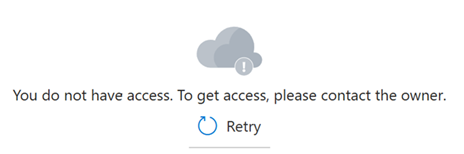
Wyłączanie kontroli dostępu opartej na rolach
Można wyłączyć kontrolę dostępu opartą na rolach dla operacji płaszczyzny danych i użyć uwierzytelniania opartego na kluczach. Możesz to zrobić w ramach testowego przepływu pracy, na przykład w celu wykluczenia problemów z uprawnieniami.
Aby wyłączyć kontrolę dostępu opartą na rolach w witrynie Azure Portal:
Zaloguj się do witryny Azure Portal i otwórz stronę usługi wyszukiwania.
Wybierz pozycję Ustawienia , a następnie wybierz pozycję Klucze w okienku nawigacji po lewej stronie.
Wybierz pozycję Klucze interfejsu API.
Wyłączanie uwierzytelniania klucza interfejsu API
Dostęp do klucza lub uwierzytelnianie lokalne można wyłączyć w usłudze, jeśli korzystasz wyłącznie z wbudowanych ról i uwierzytelniania firmy Microsoft Entra. Wyłączenie kluczy interfejsu API powoduje, że usługa wyszukiwania odrzuca wszystkie żądania związane z danymi, które przekazują klucz interfejsu API w nagłówku.
Klucze interfejsu API administratora można wyłączyć, ale nie można ich usunąć. Klucze interfejsu API zapytań można usunąć.
Uprawnienia właściciela lub współautora są wymagane do wyłączenia funkcji zabezpieczeń.
- Witryna Azure Portal
- Interfejs wiersza polecenia platformy Azure
- Azure PowerShell
- Interfejs API REST
W witrynie Azure Portal przejdź do usługi wyszukiwania.
W okienku nawigacji po lewej stronie wybierz pozycję Klucze.
Wybierz pozycję Kontrola dostępu oparta na rolach.
Zmiana jest skuteczna natychmiast, ale poczekaj kilka sekund przed rozpoczęciem testowania. Zakładając, że masz uprawnienia do przypisywania ról jako członek właściciela, administratora usługi lub współadministratora, możesz użyć funkcji portalu do testowania dostępu opartego na rolach.